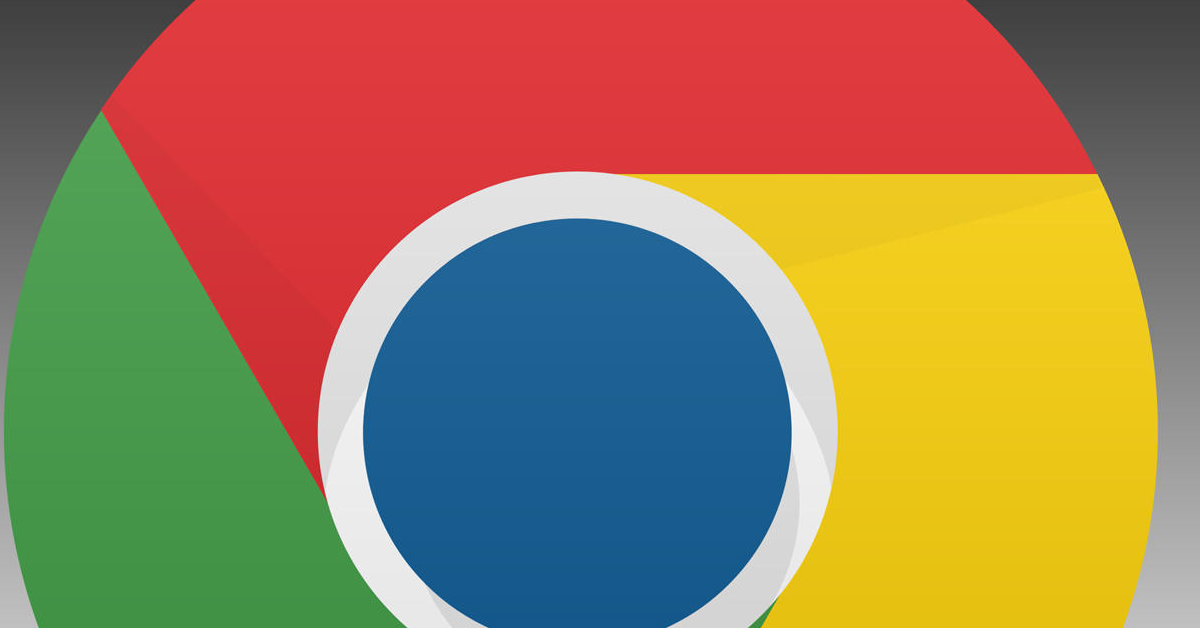Bienvenue à notre article sur la résolution des problèmes de Google Chrome sur Windows 10.
RECOMMANDÉ: Cliquez ici pour corriger les erreurs Windows et optimiser les performances du système
Solutions courantes pour les plantages de Chrome
-
Vider le cache et les cookies :
- Ouvrir Google Chrome
- Cliquer sur les trois points en haut à droite
- Aller dans Paramètres
- Faire défiler vers le bas et cliquer sur Avancé
- Sous la section Confidentialité et sécurité, cliquer sur Effacer les données de navigation
- Cochez les cases Cache images et fichiers et Cookies et autres données de site
- Cliquer sur Effacer les données
-
Désactiver les extensions :
- Ouvrir Google Chrome
- Cliquer sur les trois points en haut à droite
- Aller dans Plus d’outils
- Sélectionner Extensions
- Désactiver les extensions une par une pour identifier celle qui cause le plantage
- Une fois identifiée, supprimer ou mettre à jour l’extension en question
-
Mettre à jour Google Chrome :
- Ouvrir Google Chrome
- Cliquer sur les trois points en haut à droite
- Aller dans Aide
- Sélectionner À propos de Google Chrome
- Vérifier si une mise à jour est disponible et l’installer si nécessaire
Résoudre les problèmes d’ouverture de Chrome
Pour résoudre les problèmes d’ouverture de Chrome sur Windows 10, commencez par vider le cache du navigateur. Ensuite, assurez-vous que Chrome est mis à jour à la dernière version. Si le problème persiste, essayez de désactiver les extensions une par une pour identifier celle qui cause le problème. Vous pouvez également essayer de réinitialiser les paramètres par défaut de Chrome. Si rien ne fonctionne, envisagez de désinstaller et réinstaller le navigateur.
Suivez ces étapes pour résoudre les problèmes d’ouverture de Chrome efficacement.
Nous recommandons d'utiliser cet outil pour divers problèmes de PC.
Cet outil corrige les erreurs informatiques courantes, vous protège contre la perte de fichiers, les logiciels malveillants, les pannes matérielles et optimise votre PC pour une performance maximale. Corrigez rapidement les problèmes PC et évitez que d'autres problèmes se produisent avec ce logiciel :
- Télécharger cet outil de réparation pour PC .
- Cliquez sur Démarrer l'analyse pour trouver les problèmes Windows qui pourraient causer des problèmes PC.
- Cliquez sur Réparer tout pour résoudre tous les problèmes (nécessite une mise à jour).
Problèmes de compatibilité avec Windows 10
| Problème | Description | Solution |
|---|---|---|
| Écran bleu de la mort | Lors de l’utilisation de Google Chrome, l’ordinateur affiche un écran bleu et redémarre. | Mettre à jour les pilotes de la carte graphique et de la carte mère. |
| Ralentissement du navigateur | Google Chrome est lent et se bloque fréquemment sur Windows 10. | Effacer le cache du navigateur et désactiver les extensions inutiles. |
| Problèmes d’affichage des pages web | Les pages web ne s’affichent pas correctement ou sont déformées. | Vérifier les paramètres de compatibilité du navigateur et mettre à jour Chrome. |
| Erreur de certificat SSL | Les sites web sécurisés affichent une erreur de certificat SSL. | Vérifier la date et l’heure de l’ordinateur, et réinstaller le certificat SSL. |
Résoudre l’application Chrome qui ne s’ouvre pas
Pour résoudre l’application Chrome qui ne s’ouvre pas sur Windows 10, commencez par redémarrer votre ordinateur. Si le problème persiste, essayez de réinitialiser les paramètres de Chrome. Vous pouvez également désinstaller et réinstaller l’application pour résoudre le problème. Assurez-vous que votre antivirus ne bloque pas Chrome.
Si rien ne fonctionne, essayez d’exécuter System File Checker pour vérifier les fichiers système. Enfin, assurez-vous que votre profil utilisateur n’est pas corrompu.
Astuces pour dépanner Chrome sur Windows 10
– Vider le cache de Chrome en accédant aux paramètres du navigateur.
– Exécuter l’outil de vérification des fichiers système en tant qu’administrateur.
– Désactiver les extensions une par une pour identifier le problème.
– Réinitialiser les paramètres de Chrome en accédant aux paramètres avancés.
– Mettre à jour Chrome et Windows 10 pour les dernières versions disponibles.
– Si le problème persiste, envisager de réinstaller Chrome ou contacter le support technique.
RECOMMANDÉ: Cliquez ici pour dépanner les erreurs Windows et optimiser les performances du système